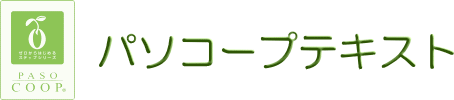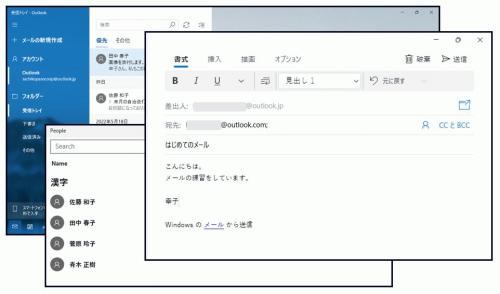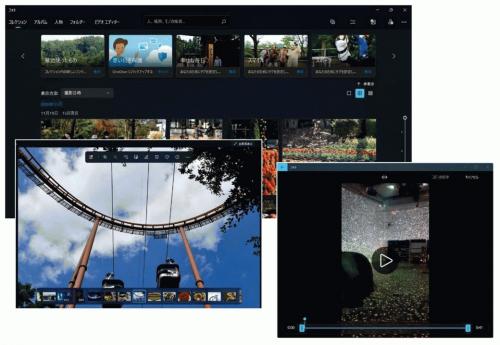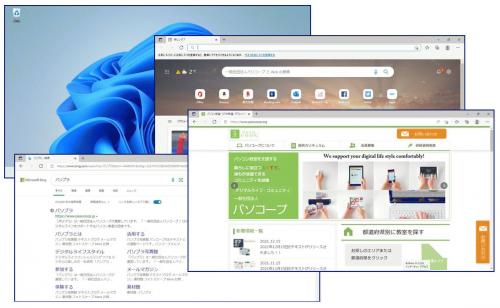ウィンドウズ
楽しく学ぶ Windows11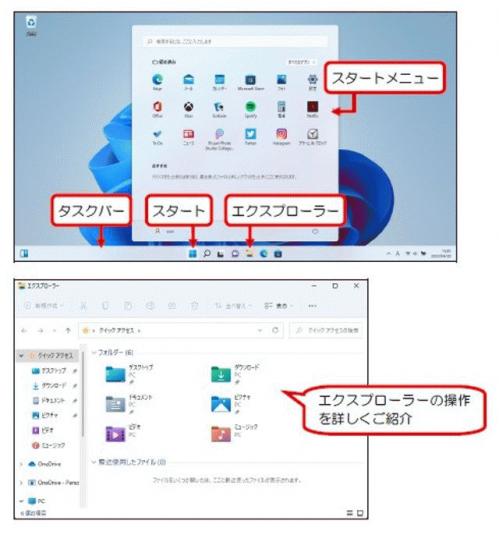 |
| Windows11はどのように変化したのでしょうか。Windows11は、Windows10の操作性を継承しながらもシンプルで見やすいデザインに一新され、場所にとらわれない働き方や、リモート環境への対応など、新しい利用スタイルが簡単に実現できる機能が搭載されています。このテキストでは、Windows11の基本操作と、スタートボタン・スタートメニュー・タスクバー・エクスプローラーなど、今までと変わった点について詳しくご紹介しています。 | |
| 主な学習内容 | Windows11の画面の確認/入力基礎/辞書機能/クリップボードの履歴/音声入力/ウィンドウ操作/エクスプローラー/ファイルとフォルダー/保存/OneDrive/USBメモリ |
ここがポイント!Windows11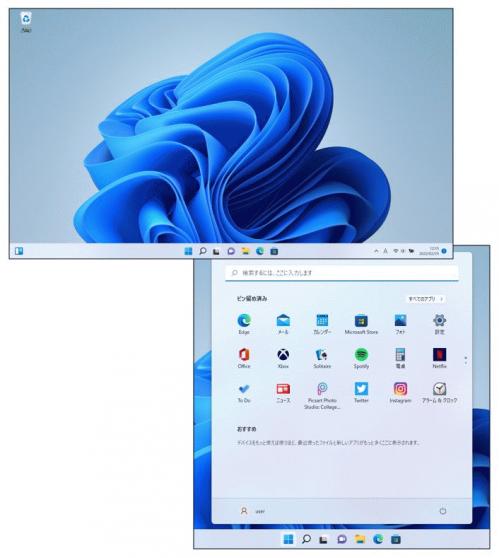 |
|
Windows 11が2021年10月5日にリリースされました。Windows 10が搭載されているパソコンで必要な要件を満たしていれば、無償アップグレードでWindows 11にすることができます。
早速アップグレードしてみたら・・・スタートメニューはどこから開くの?すべてのアプリはどこから見るの?
このテキストでは、大きく変わった点や知っておいたほうがよい操作をわかりやすくまとめています。使い方を確認したら、新しいWindows 11を楽しみましょう。
|
|
| 主な学習内容 | Windows11の新機能、デスクトップ画面、スタートメニュー、設定、OneDrive、エクスプローラー |
楽しく学ぶ Windows10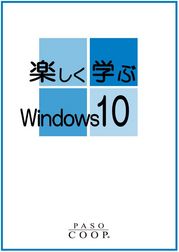 ※表紙をクリックすると、内容の一部がご覧いただけます。 ※表紙をクリックすると、内容の一部がご覧いただけます。 |
|
Windows10はどのように変化したのでしょうか。
Windows 7までの操作性とWindows 8.1のタッチインターフェイスの使い勝手を融合させたのがWindows10。いわば「いいところどり」なのです。 このテキストでは、Windows10の基本操作と、スタートボタン・スタートメニュー・タスクバー・エクスプローラーなど今までと変わった点について詳しくご紹介しています。 |
|
| 主な学習内容 | Windows10の画面の確認/入力基礎/辞書機能/ウィンドウ操作/エクスプローラー/ファイルとフォルダー/保存/OneDrive/USBメモリ |
|
ウィンドウズ8.1 Step1 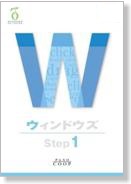 |
*表紙をクリックすると、内容の一部がご覧いただけます。
| パソコンを続けるために欠かせないパソコンの基礎知識を、ただ言葉の羅列でなく、楽しみながら、パソコンに親しんでいただきながら、わかりやすくご説明しています。パソコンライフをこれから安心して楽しんでいくための基礎固めを学べる1冊です。 | |
| 目次 |
第1章 入力に便利な機能を使おう 第2章 ファイルって何?フォルダって何? 第3章 パソコンの中の整理整頓 第4章 メディアに保存してみよう(Windows8.1「保存してみよう」) |
| 主な学習内容 | パソコンの名称/マウス操作/キーボード操作/入力の基礎(入力ー変換ー確定)/単文節入力/複文節入力/文節区切り/単語登録/入力モード切り替え/人名モード/地名モード/話し言葉モード/ファイル/フォルダ/ウィンドウ操作/コピーと貼り付け/ファイルの表示方法/切り取りと貼り付け/ごみ箱/削除/ファイルとフォルダの整理/Fax&Viewer/USBフラッシュメモリ/メディア/スライドショー/SkyDrive(Windows8.1) |
|
ウィンドウズ8 Step2 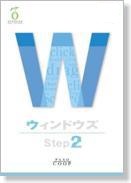 |
*表紙をクリックすると、内容の一部がご覧いただけます。
| このテキストでは、ステップ1で学んできた知識をもとにパソコンそのものについての知識を深めていく内容となっています。パソコンの中の部品や仕組みを知り、スタートメニューの各部の役割、コントロールパネルを使ったパソコンの設定の変更方法、その他の便利な機能について学びます。ファイル管理、ファイル・フォルダ・階層構造など、パソコンを使っていく上でとても大事な考え方がしっかり身につきます。また、データのバックアップやメンテナンス方法についても学びます。 | |
| 目次 |
第1章 パソコンの中を見てみよう 第2章 スタートメニューを見てみよう 第3章 ファイルを管理しよう 第4章 パソコンを快適に使おう |
| 主な学習内容 | パソコンの構成要素/パソコンカルテ/パソコンのスペック/スタートメニュー/コントロールパネル/アクセサリ/スクリーンセーバー/クラシック表示とカテゴリー表示/スクリーンセイバー/省電力モード/画面解像度/フォルダの表示方法/エクスプローラ/階層構造/ショートカット/ファイルとフォルダ/バックアップ/スキャンディスク/デフラグ/ディスククリーンアップ/プログラムのアンインストール |